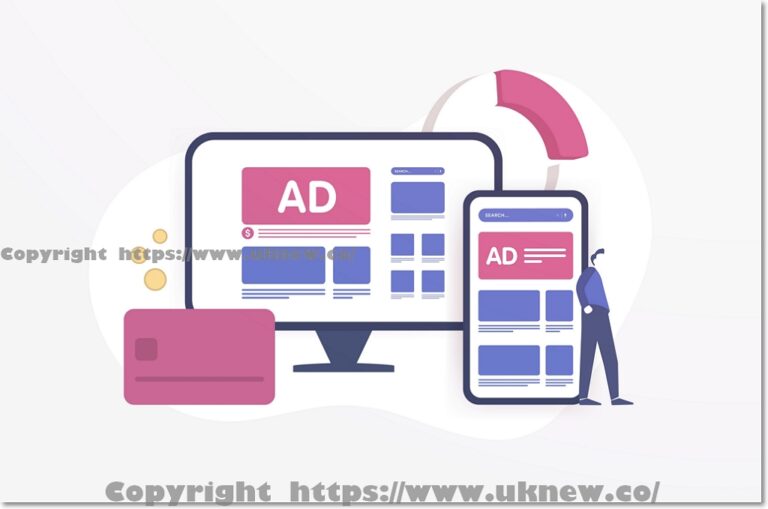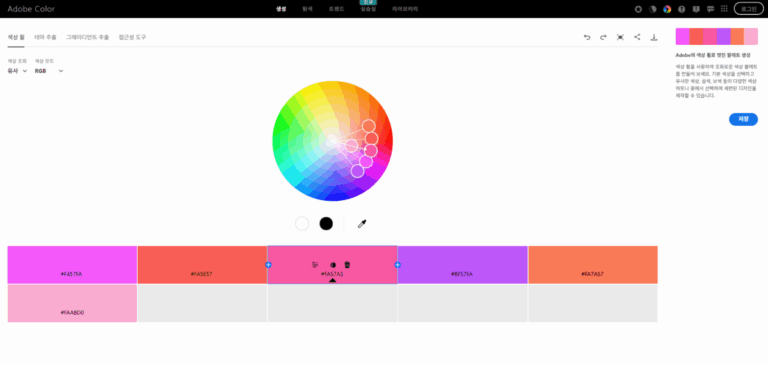[Chrome] 크롬 개발자도구 실행과 한국어 변경 방법

구글에서 만든 크롬 브라우저는 개발을 도와주는 ‘크롬 개발자도구’가 있습니다. 개발자 도구(Developer tools)를 이용해서 HTML, CSS, JavaScript의 생산성을 높일 수 있습니다. 개발자를 위한 도구이지만 글자 크기, 색, 간격과 같은 값을 확인할 수도 있고 웹사이트의 속도를 PC뿐만 아닌 모바일 버전으로도 확인할 수 있는 장점이 있습니다.
1. 개발자모드 실행 방법
실행 방법은 2가지가 있습니다. 검수하려는 웹사이트에 접속 후 맥에서 [command+option+I], 윈도우에서는 [ctrl+shift+I]를 눌러 실행하면 됩니다. 제일 많이 사용하는 단축키는 [F12]이겠죠. 직접 접속 할 때는 크롬 앱의 우측 상단 [더보기] > [도구 더보기] > [개발자 도구]를 클릭하면 확인할 수 있습니다.

2. 크롬 개발자도구 한국어 변경 및 다크모드 설정
개발자도구를 한국어로 변경 후 사용할 수 있습니다. 개발자도구의 기본 인터페이스입니다.

크롬 개발자도구 실행 후 우측 상단 톱니바퀴 모양 [설정] 버튼을 클릭합니다.

개발자 도구 설정 화면의 기본 인터페이스입니다.

Language를 클릭해서 한국어 변경 및 크롬 개발자도구 테마를 다크모드로 변경할 수 있습니다. 설정 변경 후 창을 닫아 주면 됩니다.

3. 동기화 설정하기
PC에서 설정한 것을 집에 가서 노트북 등으로 작업을 해야 하는데 재 설정을 해야 한다면 번거로울 수 있습니다. 동기화 설정이 가능합니다. 기본 환경설정 하단에 보면 [설정 동기화 사용]을 체크해서 사용할 수 있습니다.

개발자도구의 가장 기본적인 설정 법에 대해 알아 봤습니다.